1. مقدمة
في هذا الدليل التعليمي حول الرموز البرمجية، يمكنك إنشاء مشروع على Apps Script باسم "مرحبًا"، ثم إضافة دالة بسيطة، logThis، تسجِّل رسالة تم تمريرها إليها. بعد ذلك، يمكنك إنشاء عملية تشغيل آلي في Appsheet وجعلها تستدعي النص البرمجي. بعد استدعاء النص البرمجي، يمكنك العودة إلى محرِّر Apps Script وتأكيد تنفيذه.
المعلومات التي ستطّلع عليها
- كيفية إنشاء مشروع "برمجة تطبيقات Google" باستخدام دالة بسيطة
- كيفية إنشاء تطبيق AppSheet بسيط استنادًا إلى جدول بيانات Google حالي.
- كيفية إنشاء عملية أتمتة في AppSheet تستدعي دالة النص البرمجي.
- كيفية التحقّق من التنفيذ الناجح للنص البرمجي من AppSheet
المتطلبات
- الوصول إلى بيئة تطوير AppSheet (
appsheet.com) - الوصول إلى بيئة تطوير "برمجة تطبيقات Google" (
script.google.com)
2. إنشاء مشروع "برمجة تطبيقات Google"
أولاً، أنشئ مشروعًا في Apps Script باسم "مرحبًا"، ثم أضِف دالة بسيطة، logThis، تسجِّل رسالة تم تمريرها إليها.
- انتقِل إلى الصفحة الرئيسية لخدمة Apps Script، ثم انقر على + مشروع جديد.
- تغيير عنوان المشروع إلى
Hello World.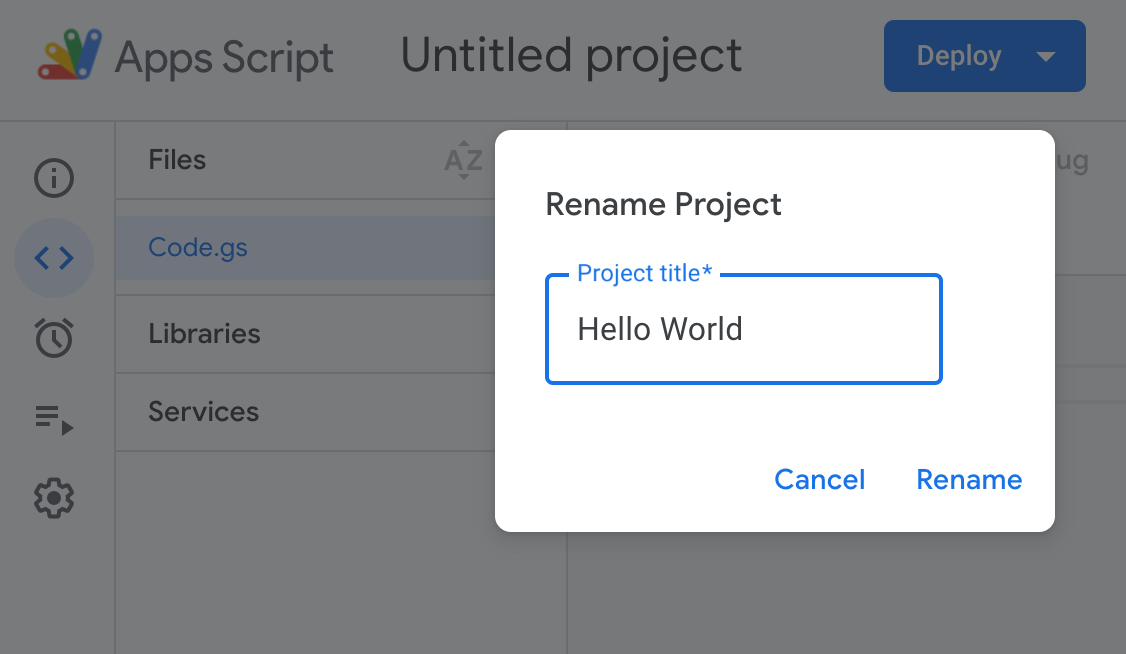
- عدِّل النص البرمجي في المحرِّر على النحو التالي:
function logThis(msg) {
Logger.log('Message from AppSheet was: ' + msg);
}
- انقر على حفظ المشروع.
لمزيد من المعلومات، يُرجى الاطّلاع على إنشاء المشاريع وحذفها.
3- إنشاء تطبيق AppSheet
بعد ذلك، يمكنك إنشاء تطبيق AppSheet جديد بسرعة استنادًا إلى مثال منسوخ لـ "جدول بيانات Google"، ثم تحديثه لطلب مشروع "برمجة التطبيقات" الذي أنشأته من قبل.
- افتح جدول البيانات مثال على طلبات القمصان ثم انقر على إنشاء نسخة لتنزيل نسخة وفتحها في "جداول بيانات Google". يمكنك اختياريًا إعادة تسمية جدول البيانات، إن أردت (على سبيل المثال، "طلبات القمصان").
- سجِّل الدخول إلى AppSheet.
- في صفحة "تطبيقاتي"، انقر على + إنشاء تطبيق جديد. سيظهر مربّع الحوار إنشاء تطبيق جديد.
- انقر على البدء باستخدام بياناتك الخاصة.
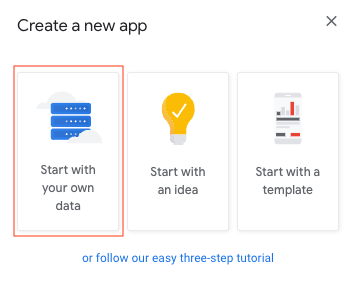
- يمكنك اختياريًا تعديل اسم التطبيق واختيار فئة.
- انقر على اختيار البيانات.
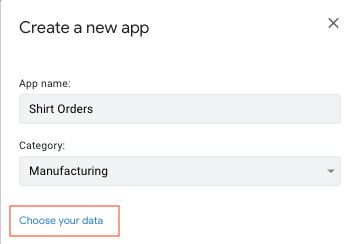
- انقر على google للوصول إلى Google Drive.
- انتقِل إلى جدول بيانات طلبات القمصان الذي نسخته سابقًا واختَره.
ستعمل AppSheet على إعداد تطبيقك. 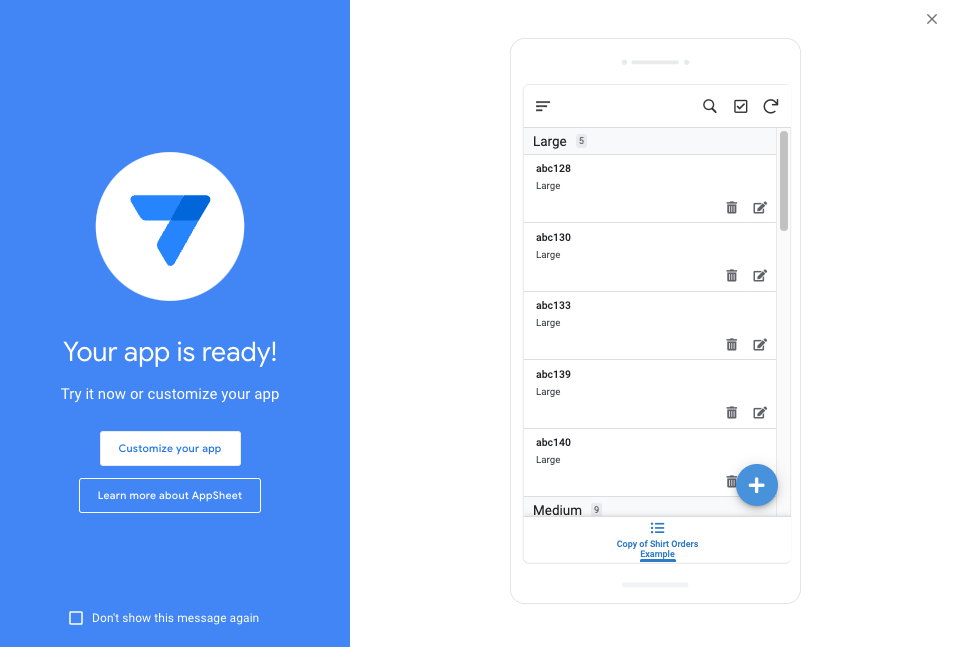
- انقر على تخصيص تطبيقك لفتح التطبيق في محرِّر AppSheet.
4. إنشاء عملية تشغيل آلي
بعد ذلك، يمكنك إنشاء عملية تشغيل آلي في Appsheet وجعلها تستدعي النص البرمجي.
- اختَر التشغيل الآلي > برامج التتبّع.
- انقر على + برنامج تتبُّع جديد.
- اختَر العنصر الأول في قائمة الاقتراحات: عند إنشاء سجل Shirt Orders أو تعديله، أرسِل إشعارًا.
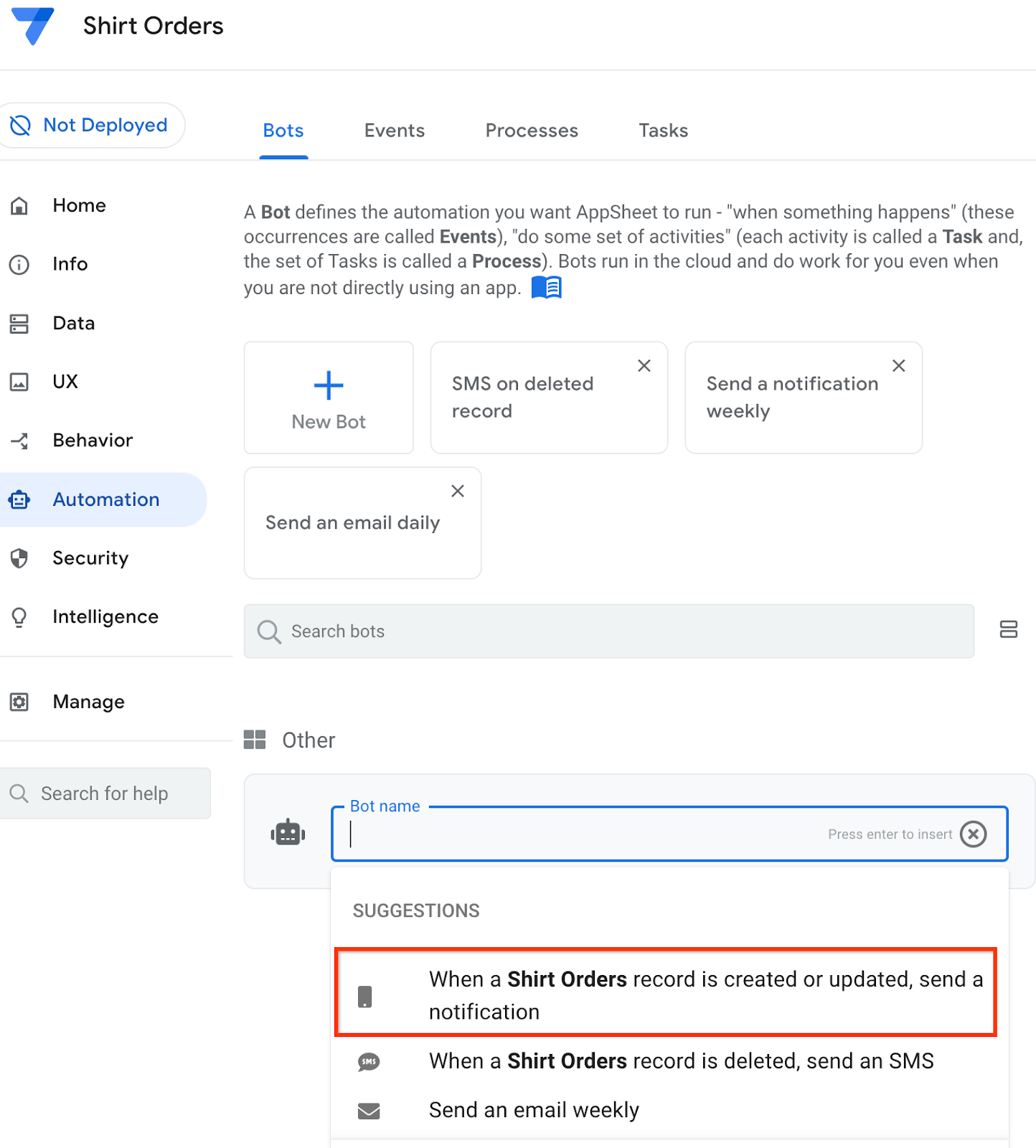
- انقر على خطوة إرسال إشعار لتعديلها.
- يجب تغيير الاسم إلى
Call a script.
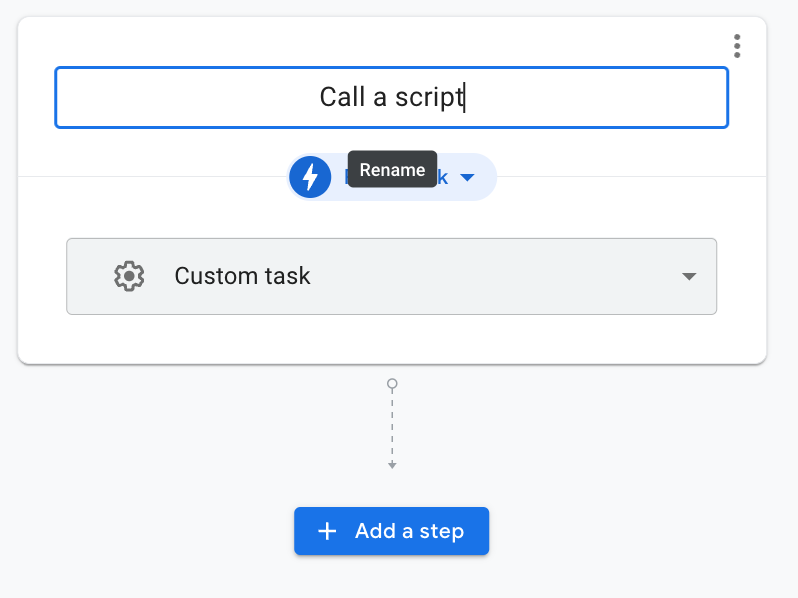
- ضمن الإعدادات، غيِّر نوع المهمة إلى استدعاء نص برمجي.
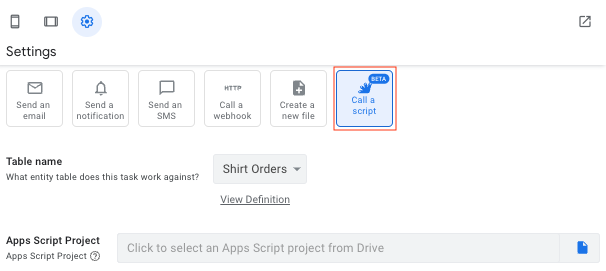
- في حقل مشروع Apps Script، انقر على تصفّح (رمز الملف).
- انتقِل إلى مشروع
Hello WorldApps Script في Drive واختَره. - انقر على اختيار، وإذا طُلب منك تفويض، انقر على تفويض واتّبِع التعليمات.
تتم إضافة مشروع "برمجة تطبيقات Google" ويتم ملء حقل اسم الدالة بقائمة الدوال المتاحة.
- اختَر logThis(msg) من قائمة اسم الدالة.

يظهر الحقل وسائط الدالة.
- بالنسبة إلى الوسيطة msg، أدخِل التعبير التالي باستخدام "مساعِد التعبيرات": "مرحبًا من AppSheet"

- انقر على حفظ لحفظ التطبيق.
- في لوحة المعاينة، انقر على رمز الجهاز الجوّال أو الجهاز اللوحي لعرض محاكي التطبيق.
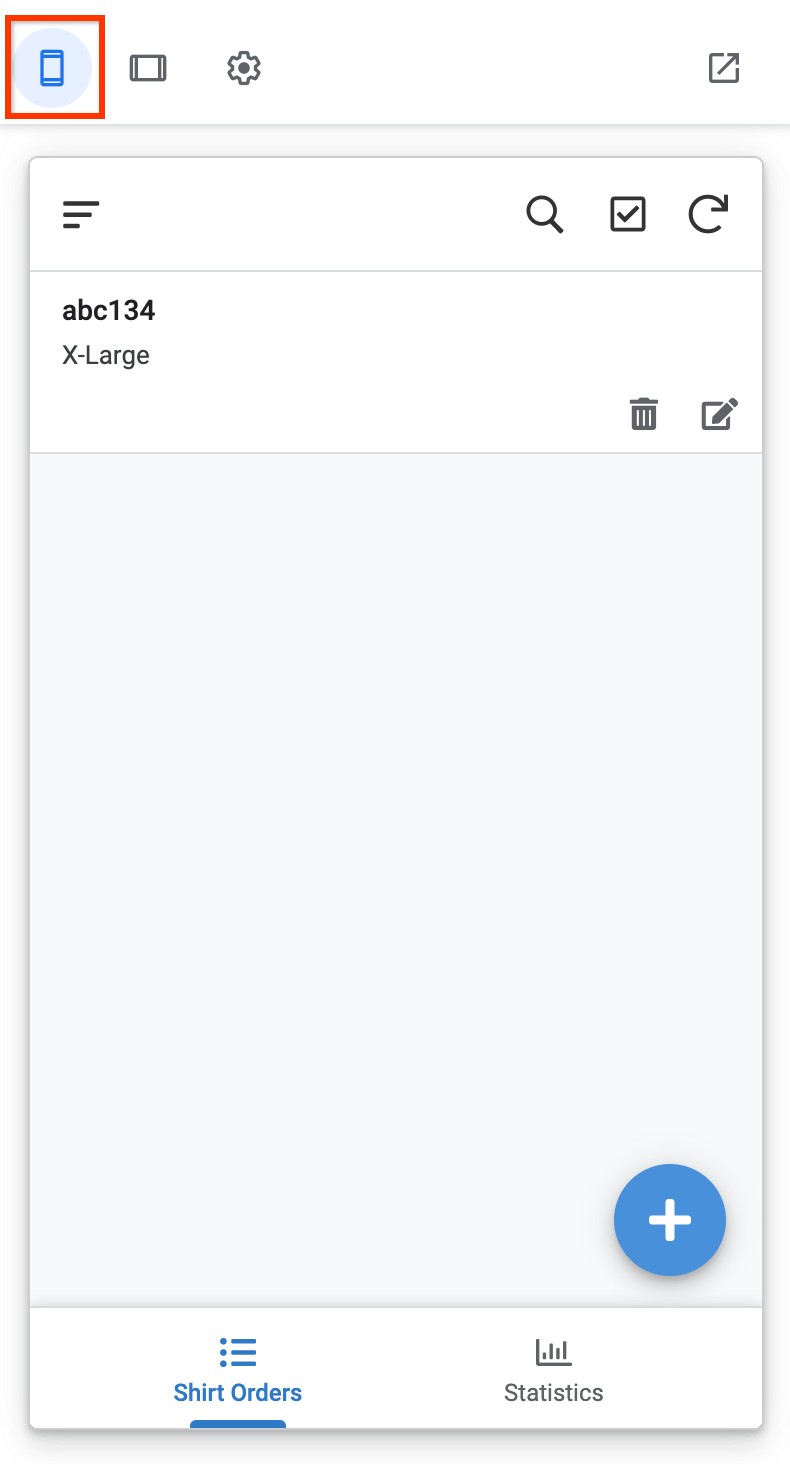
- أضِف طلب قميص جديد وانقر على حفظ.
- انقر على مزامنة لمزامنة التغييرات.
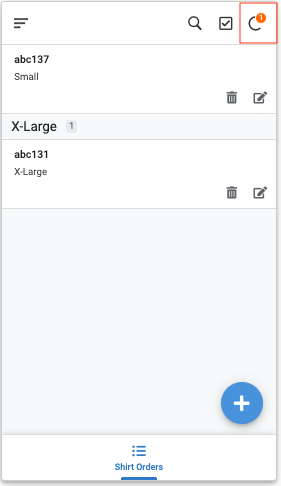
5- تأكيد تنفيذ Apps Script
بعد استدعاء النص البرمجي، ارجع إلى محرِّر Apps Script وأكِّد تنفيذه.
- ارجع إلى الصفحة الرئيسية في Apps Script واطّلِع على مشروع Hello World.
- انقر على عمليات التنفيذ في شريط التنقّل للتأكّد من اكتمال دالة
logThisبنجاح. انقر على إعادة تحميل إذا لم يظهر السجلّ.
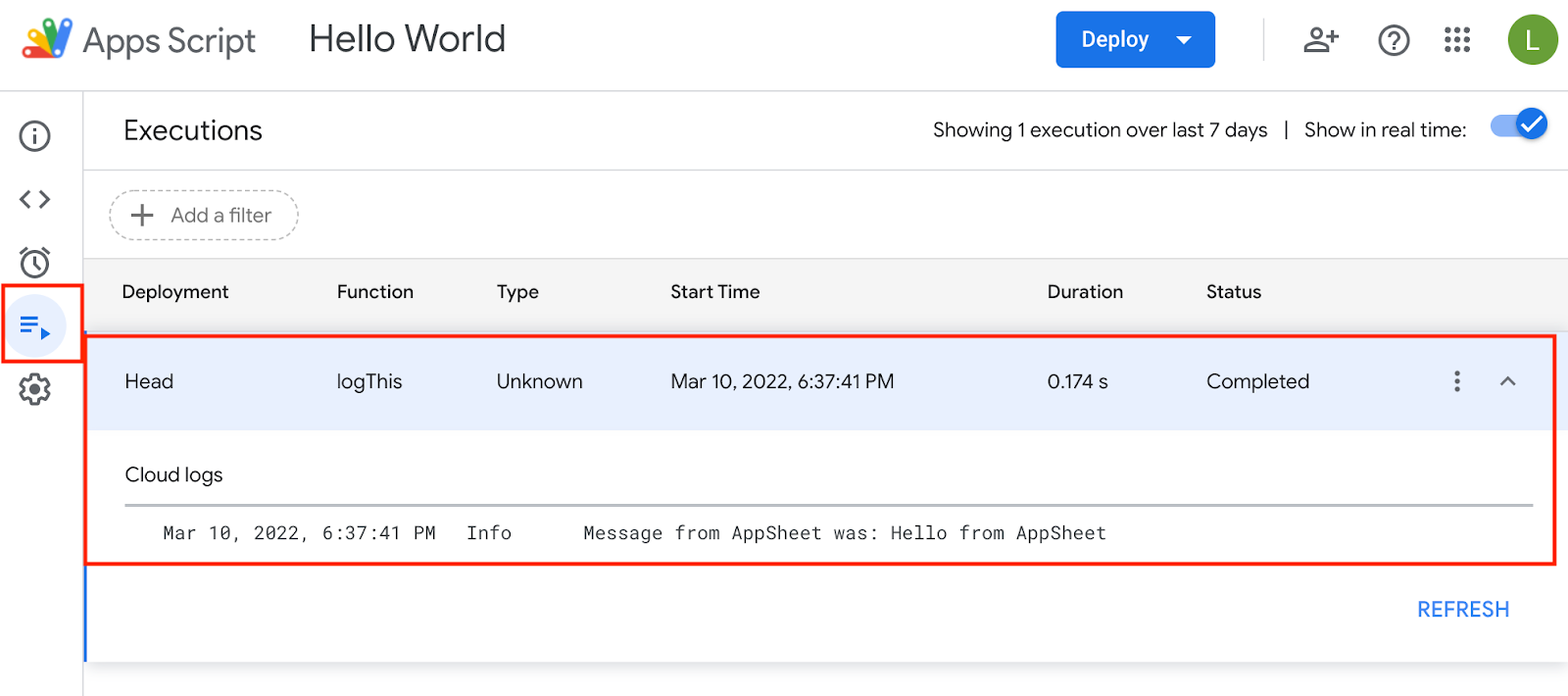
6- خطوات إضافية اختيارية
كخطوة إضافية في هذه الورشة، راجِع مشروع "أمثلة على برمجة التطبيقات" ونفِّذ بعض الأمثلة من AppSheet.
بدء استخدام أمثلة "برمجة تطبيقات Google"
- للبدء، أنشئ أولاً نسخة من مشروع أمثلة برمجة تطبيقات Google.
- انقر على رمز النسخ.
- احفظ المشروع الجديد وانقر على تشغيل لتفويض التطبيقات في المشروع.
تجربة العديد من الأمثلة
createCalendarEvent()- أنشئ حدثًا جديدًا في "تقويم Google".createDoc()- إنشاء مستند جديد تلقائيًاcreateSheet()- أنشئ جدول بيانات جديدًا.createSlideDeck()- إنشاء مجموعة شرائح جديدة باستخدام صورة ونص
لمزيد من المعلومات عن هذه الميزة المهمة، يُرجى الاطّلاع على مقالة برمجة تطبيقات الاتصال من خلال التشغيل الآلي التي توفّر نظرة عامة تفصيلية وفيديو مميزًا وبرامج تعليمية ومشروع "برمجة تطبيقات Google" القابل للنسخ والذي يحتوي على العديد من أمثلة العمل لبرمجة تطبيقات AppSheet.

